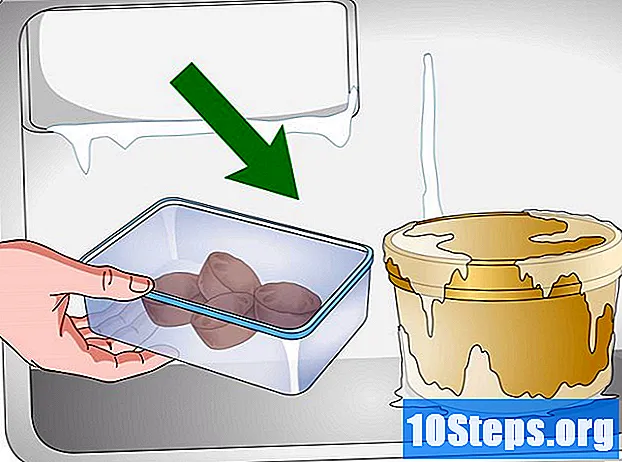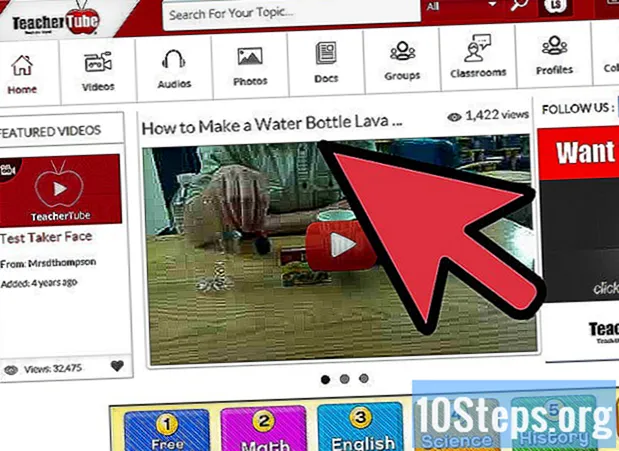
Indhold
YouTube er en platform, der giver dig mulighed for at dele og se videoer i flere formater, selv i high definition. Selvom nogle skoler og virksomheder blokerer adgangen til dette og andre websteder, skal du nu lære nogle måder at omgå reglerne på, f.eks. Ved hjælp af Google Translate og det mobile internet.
Trin
Metode 1 af 6: Brug af Google Translate
Åbn en ny fane i browseren. Skriv eller kopier og indsæt linket i adresselinjen.
- Brug af Google Oversæt til at åbne et websted er det samme som at placere en computer mellem hjemmesiden og skolecomputeren for at forsøge at forvirre sikkerhedssystemet. Denne teknik er derfor et godt valg, når du prøver at få adgang til YouTube i skolen.
- Både denne og andre teknikker er ikke idiotsikker. Dette er dog ingen grund til at blive modløs.

Skift sprog i feltet til venstre på skærmen. Vælg et af de sprog, der vises på knapperne over feltet. Enhver vil gøre det, bare brug ikke indstillingen “Registrer sprog”.
Gør det samme ved hjælp af knapperne i højre boks. Her kan du vælge indstillingen "portugisisk".
- Hvis du forsøger at oversætte fra portugisisk til portugisisk, vises følgende fejl på skærmen: "Den side, du forsøgte at oversætte, er allerede på portugisisk".

Kopier videoadressen. Klik på linket med højre museknap og vælg indstillingen "Kopier link" eller åbn den i en anden fane og kopier den adresse, der vises i adresselinjen i browseren (selvom videoen ikke åbnes, vises adressen ).
Indsæt videoadressen i feltet til venstre for Google Translate. Hvis du ser ordet i linkadressen, skal du slette det.

Klik på det link, der vises i feltet til højre. Bemærk, at når du har klikket på linket, vises Google Oversæt-linjen øverst på YouTube-siden. Lad altid denne bar være åben, mens du gennemsøger, da det er den, der snyder blokken.
Metode 2 af 6: Brug af en proxy
Åbn en søgemaskine derhjemme. En proxy er et websted, der ligesom Google Translate fungerer som en mellemmand mellem skolens computer og YouTube - forskellen mellem de to er, at proxyen eksisterer udelukkende til dette formål, og Google Translate er en ... oversætter. Derfor er det bedre at oprette din liste over proxyer derhjemme, da det samme filter, der blokerer YouTube, muligvis gør det samme med websteder, der leverer proxy-adresser.
Kig efter "proxy-liste". Med en liste i hånden vil det være muligt at teste, hvilken der gennemgår skolelåsesystemet.
Find et websted, der tilbyder en meget varieret liste. Søgemaskinen giver nogle resultater, vælg de bedste.
Byg en liste med mindst ti proxy-adresser. Da skolefilteradministratorer sandsynligvis altid opdaterer listen over blokerede proxy-websteder, fungerer de mest berømte dem næsten helt sikkert ikke.
- Tilføj proxy-adresser fra flere forskellige lister.
Kopier og indsæt adresserne i en teksteditor, og send derefter filen til dig selv eller gem den på et tommelfinger-drev (hvis skolen tillader det). Det vigtige er at finde en måde at have listen i hånden, når du er i skole, selvom det er nødvendigt at skrive adresserne ned på et stykke papir.
Gå til det første websted på listen. Hvis den er blokeret, skal du gå til den anden og fortsætte med at teste en efter en, indtil du finder din heldige proxy.
Skriv det . i adressefeltet. Klik derefter på knappen for at prøve at komme ind på siden.
Vent til YouTube er indlæst. Webstederne tager lidt længere tid at åbne, når de bruger en proxy til at få adgang til dem, når alt kommer til alt skal dataene passere gennem en mellemliggende computer, inden de når din. Derfor tager videoen længere tid at indlæse. Forresten, glem ikke at kontrollere, om proxyen accepterer scripts, ellers indlæses videoen uendeligt og vil aldrig afspille noget.
Metode 3 af 6: Brug af mobiltelefonen som et adgangspunkt
Se hvilke telefoner der har denne funktion. Først skal operatøren levere tethering-funktionen. I så fald, hvis din chip er 3G eller 4G, er det meget sandsynligt, at denne funktion er tilgængelig.
- Da skolelåse er placeret på netværket, fungerer de ikke, hvis computeren er tilsluttet din telefons netværk.
Åbn indstillingsskærmen på din Android eller iPhone.
Vælg indstillingen "Tethering og bærbar adgang" eller "Tethering / router".
- På Android skal du åbne menuen "Netværk", vælge "Mere" og trykke på "Internetdeling / router".
- På iOS skal du vælge “Netdeling og bærbar adgang”.
Tænd adgangspunktet.
- På Android skal du bare markere afkrydsningsfeltet "Bærbar Wi-Fi-router".
- Slå "Bærbar adgang" til på iOS.
Opfinde et kodeord.
- På Android skal du vælge "Konfigurer Wi-Fi-router" og markere afkrydsningsfeltet "Vis adgangskode".
- På iOS skal du vælge indstillingen "Wi-Fi-adgangskode".
Opret forbindelse til adgangspunktet via skolens computer. Klik på den trådløse knap på din computer, og vælg din telefon fra den liste, der vises. Indtast adgangskoden, og opret forbindelse.
Slut computeren til telefonen ved hjælp af et USB-kabel. Denne indstilling er gyldig, når computeren ikke har trådløs adgang. Så snart du opretter forbindelse til din computer via USB, vises internetdelingsindstillingen på proceslinjen i Windows eller OS X-menulinjen.
Metode 4 af 6: Download af videoen
Søg efter videoen. Da YouTube-siden bliver blokeret, skal du f.eks. Søge på et websted som Google.com. De første resultater kommer fra YouTube-videoer
Kopier adressen. Kopier videoadressen fuldstændigt. Det vil se sådan ud: "https://www.youtube.com/watch?v=xxxxxxxx". Bogstaverne X vil være en række bogstaver og tilfældige tal.
Find et websted, der konverterer YouTube-videoer. Der er utallige af dem, der gør dette job og giver brugeren mulighed for at downloade videoen - eller bare lyden - lige efter. Skriv "YouTube downloader" for at finde en.
- For at komme videre skal du indsætte videoadressen i omformerens adressefelt og trykke på Enter.
- Da YouTube-videokonverteringswebsteder kører scripts, skal du være opmærksom. Af denne grund skal du kontrollere andre brugeres kommentarer for at se, om de er pålidelige.
- Hvis din skoles netværk forbyder websteder at køre scripts, er det umuligt at downloade videoen.
Download videoen. Der vil muligvis være en liste over muligheder, der indeholder de forskellige formater og definitioner, der er tilgængelige til konvertering. MP4 og FLV er de mest egnede muligheder.
- Du skal muligvis downloade en lokal videoafspiller for at se videoen. I dette tilfælde er VLC Player en god mulighed.
- For at få de bedste resultater skal du downloade videoer med mere end 480 P definition (jo højere definition, jo større filstørrelse og jo længere ventetid på at downloade den).
- Hvis du kun er interesseret i lyd, foretrækker du at downloade MP3-versionen af videoen. Denne mulighed indeholder ikke video, så den kan høres på næsten enhver lydafspiller.
Metode 5 af 6: Brug af Windows Command Prompt
- Tryk på Windows-tasten og R samtidig. Skriv "cmd" i feltet, der vises, og tryk på Enter.
- Skriv "ipconfig" i det sorte vindue, der vises.
- Tjek din IP-adresse. Det har mere eller mindre dette format: 192.168.0.1.
- Find din IP-adresse via Google.com. Skriv "Min IP" i Google, og kopier det første resultat. Tryk derefter på Windows-tasten og R samtidig. Skriv "ping YouTube.com" i det felt, der vises.
- Indsæt din IP-adresse i Google. Snart vil du se YouTube-siden indlæses.
Metode 6 af 6: På udkig efter andre videosider
Find en alternativ platform. I genren til undervisningsvideoer er nogle gode alternativer: TeacherTube, SchoolTube og safeshare.tv. Det er næsten unødvendigt at sige, at ingen skole blokerer for uddannelsesmæssige videosider, da alt det indhold, der er tilgængeligt på dem, overvåges.
- Prøv at bruge de samme videodelingssider, som dine lærere bruger, så det bliver sværere at blive fanget af filteret.
- Kig efter websteder, der har et SSL-certifikat. For at finde ud af, om et websted har dette, skal du bare se i begyndelsen af adressen, hvis det starter med "Https" i stedet for "Http" er et positivt tegn - nogle browsere bruger en grøn kugle ved siden af adresselinjen for at demonstrere det samme . Når du kommunikerer med denne type websted, bliver de data, der udveksles med det, krypteret og passerer frit gennem netværksblokken.
Se efter videoen på en søgemaskine. Se om du kan finde den samme video på et andet websted end YouTube. Selvom det er farligt at få adgang til ukendte sider - f.eks. På grund af vira - er det muligt, at du vil kunne se videoen på et websted, der ikke er blokeret i skolen.
Søg også på siderne: duckduckgo.com og ixquick.com.
Advarsler
- Brug af fuldmægtig kan ses som misbrug af skoleudstyr, hvilket følgelig kan resultere i den studerendes straf.